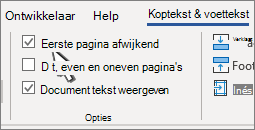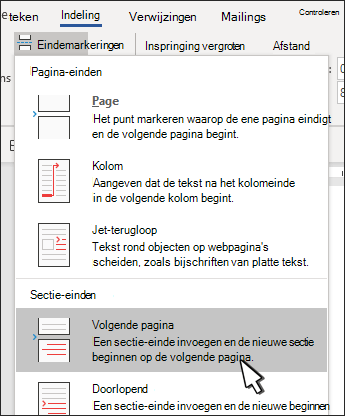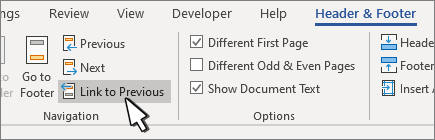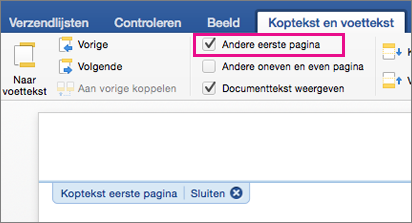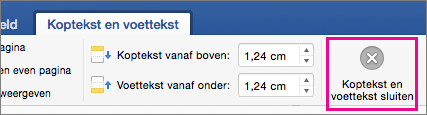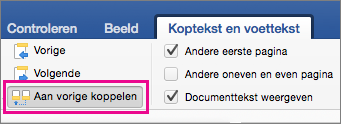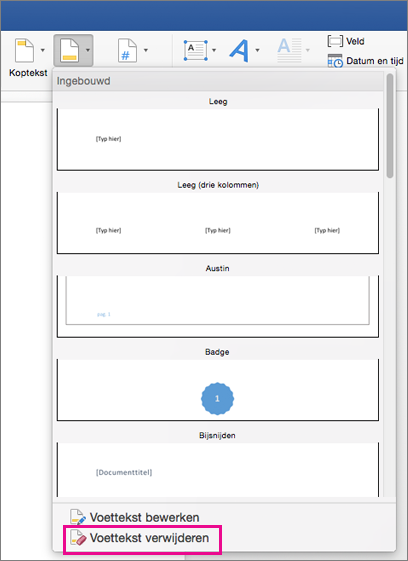De kop- of voettekst van de eerste pagina wijzigen of verwijderen
-
Dubbelklik op het eerste kop- of voettekstgebied van de pagina.
-
Controleer Andere eerste pagina om te zien of deze is geselecteerd. Zo niet:
-
Selecteer Eerste pagina afwijkend.
-
De inhoud van de kop- of voettekst op de eerste pagina is verwijderd.
Opmerking: Eerste pagina afwijkend is een wisselknop, zorg er dus voor dat u die inschakelt.
-
-
Voeg uw nieuwe inhoud toe aan de kop- of voettekst.
-
Selecteer Koptekst en voettekst sluiten of druk op Esc om af te sluiten.
Een kop- of voettekst van een andere pagina wijzigen of verwijderen
Als u kop- en voetteksten op afzonderlijke pagina's in een document wilt verwijderen of wijzigen, begint u met het invoegen van een sectie-einde.
Belangrijk: Een sectie-einde is niet hetzelfde als een pagina-einde. Als u al een pagina-einde hebt vóór de pagina waarop u de kop- of voettekst wilt wijzigen, verwijdert u een pagina-einde en vervangt u dit door een sectie-einde, zoals hieronder wordt weergegeven.
-
Klik of tik op de plaats waar u een nieuwe pagina wilt starten zonder de kop- of voettekst.
-
Ga naar Indeling > einden > volgende pagina om een sectie-einde te maken.
-
Dubbelklik op het kop- of voettekstgebied om het tabblad Koptekst & voettekst te openen.
-
Selecteer Koppelen aan vorige om de koppeling tussen de secties uit te schakelen.
-
Selecteer Koptekst of voettekst en voer een van de volgende handelingen uit:
-
Kies Koptekst verwijderen of Voettekst verwijderen .
-
Voeg de inhoud in de kop- of voettekst toe of wijzig deze.
(U moet stap 3-5 herhalen als u zowel de koptekst als de voettekst wilt verwijderen of wijzigen.)
-
-
Als u wilt terugkeren naar de hoofdtekst van het document, selecteert u Koptekst en voettekst sluiten of drukt u op ESC.
De kop- of voettekst van de eerste pagina wijzigen of verwijderen
-
Dubbelklik in het koptekst- of voettekstgebied (boven of onder aan de pagina) om het tabblad Koptekst en voettekst te openen.
-
Controleer Andere eerste pagina om te zien of deze is geselecteerd. Zo niet:
-
Selecteer Eerste pagina afwijkend.
-
De inhoud van de kop- of voettekst op de eerste pagina is verwijderd.
-
-
Typ nieuwe inhoud in de kop- of voettekst.
-
Als u wilt terugkeren naar de hoofdtekst van het document, selecteert u Koptekst en voettekst sluiten of drukt u op ESC.
Een kop- of voettekst op een andere pagina wijzigen
Als u kop- en voetteksten van afzonderlijke pagina's in een document wilt wijzigen, begint u met het invoegen van een sectie-einde.
Belangrijk: Een sectie-einde is niet hetzelfde als een pagina-einde. Als u al een pagina-einde hebt vóór de pagina waarop u de kop- of voettekst wilt wijzigen, verwijdert u een pagina-einde en vervangt u dit door een sectie-einde, zoals hieronder wordt weergegeven.
-
Klik of tik op de plaats waar u een nieuwe pagina wilt starten zonder de kop- of voettekst.
-
Ga naar Indeling > einden > volgende pagina om een sectie-einde te maken.
-
Dubbelklik in het koptekst- of voettekstgebied (boven of onder aan de pagina) om het tabblad Koptekst en voettekst te openen.
-
Selecteer Koppelen aan vorige om de koppeling tussen de secties uit te schakelen.
-
Selecteer Koptekst of voettekst en voer een van de volgende handelingen uit:
-
Kies Koptekst verwijderen of Voettekst verwijderen onderaan het menu.
-
Bewerk of wijzig de kop- of voettekst.
(U moet stap 2-5 herhalen als u zowel de koptekst als de voettekst wilt wijzigen.)
-
-
Als u wilt terugkeren naar de hoofdtekst van het document, selecteert u Koptekst en voettekst sluiten of drukt u op ESC.
De kop- en/of voettekst wordt gewijzigd vanaf de eerste pagina na het sectie-einde.